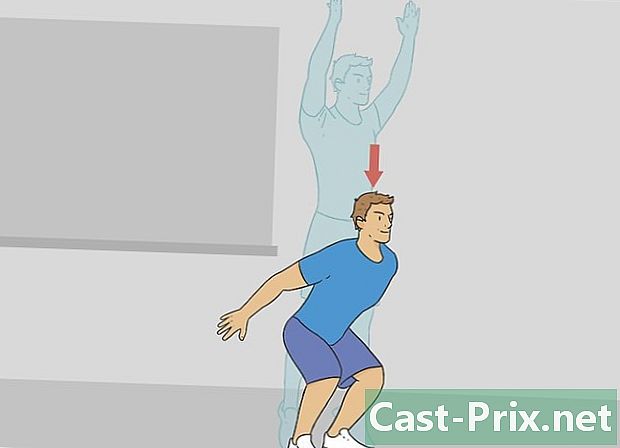Ako preniesť hudbu na SD kartu
Autor:
Robert Simon
Dátum Stvorenia:
18 V Júni 2021
Dátum Aktualizácie:
21 V Júni 2024
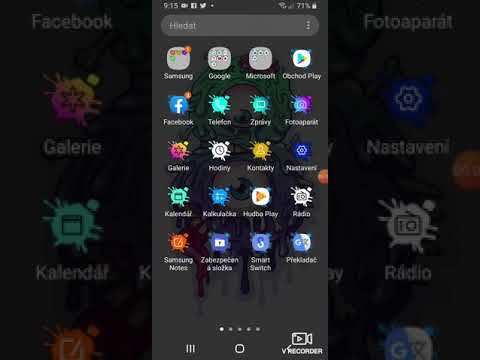
Obsah
- stupňa
- Metóda 1 Prenos hudby pomocou počítača so systémom Windows
- Metóda 2 Prenos hudby pomocou počítača Mac
Ak chcete uvoľniť miesto na pevnom disku alebo počúvať hudbu na inom zariadení, môžete preniesť svoje skladby z počítača na kartu SD. Potom ich môžete počúvať na telefóne, tablete a na akomkoľvek inom zariadení, ktoré podporuje pamäťové karty.
stupňa
Metóda 1 Prenos hudby pomocou počítača so systémom Windows
- Vložte kartu SD do počítača. Karta SD by sa mala zmestiť do pravouhlého otvoru na skrinke počítača.
- Väčšina počítačov so systémom Windows má v puzdre slot na kartu SD. Ak to nie je váš prípad, musíte si kúpiť adaptér USB.
- Ak používate kartu micro SD, budete potrebovať adaptér micro SD na USB.
-

Otvorte ponuku štart
. Kliknite na logo Windows v ľavej dolnej časti obrazovky alebo stlačte kláves ⊞ Win.- Ak používate počítač so systémom Windows 8, umiestnite kurzor myši do pravého horného rohu obrazovky a kliknite na zobrazenú ikonu lupy.
-

Kliknite na
. Táto ikona sa nachádza v ľavej dolnej časti okna štart. -
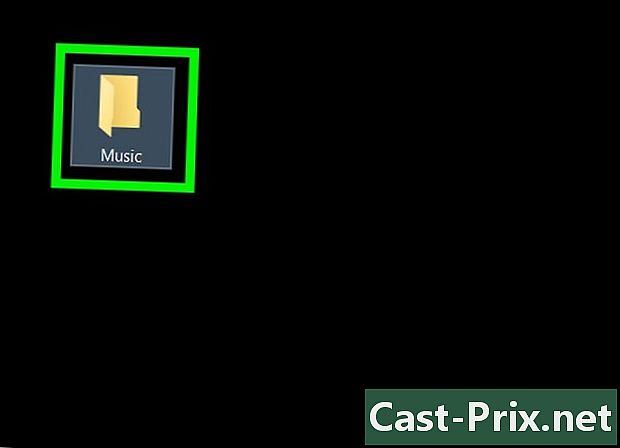
Otvorte priečinok obsahujúci hudbu. V závislosti od umiestnenia hudby budete možno musieť otvoriť niekoľko priečinkov, aby ste ju našli.- Napríklad, ak je vaša hudba v priečinku „Hudba“ v „Dokumenty“, kliknite najskôr na dokumenty potom dvakrát kliknite na priečinok hudba v hlavnom okne prieskumníka.
-
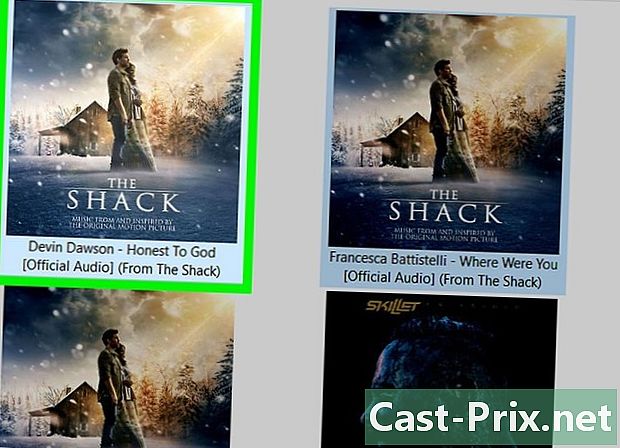
Vyberte hudbu, ktorú chcete presunúť. Kliknutím a ťahaním na súbory ich môžete vybrať a zvýrazniť. Môžete tiež stlačiť kláves ctrl a kliknutím na každý súbor ich vyberiete postupne. Ak chcete preniesť celý priečinok, kliknite priamo na priečinok, nie na každý súbor.- Ak chcete vybrať celý obsah priečinka, stlačte tlačidlo ctrl+.
-
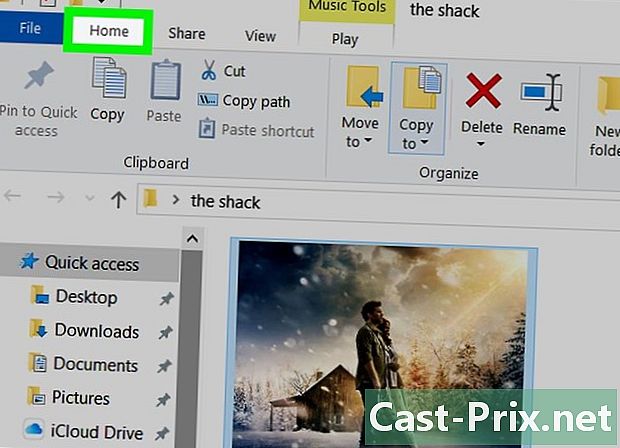
Prejdite na kartu vitajte. Táto karta sa nachádza v ľavej hornej časti prieskumníka súborov. -
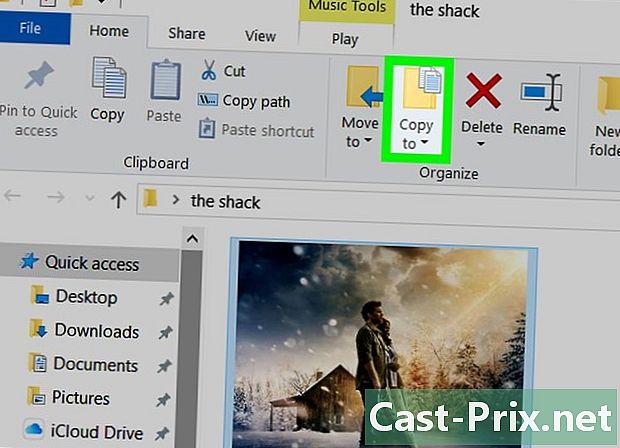
Kliknite na Kopírovať do alebo Presunúť do. Tieto dve možnosti sú v časti usporiadať z panela nástrojov v hornej časti okna prieskumníka súborov.- voľba Kopírovať do vytvorí kópiu vybratých súborov. Pôvodné súbory zostanú v priečinku, kým sa kópie prenesú na SD kartu.
- voľba Presunúť do prenesie pôvodné súbory na kartu SD a nebudete už mať k dispozícii kópie na vašom zariadení.
-

vybrať Vyberte miesto. Táto možnosť sa nachádza v dolnej časti rozbaľovacej ponuky, ktorá sa zobrazuje pod vybratou možnosťou (Kopírovať do alebo Presunúť do). -

Prejdite nadol z okna na kartu SD. Nájdete ju pod nadpisom Môj počítač alebo Tento počítač.- Je možné, že sa najprv musíte rozvíjať Môj počítač alebo Tento počítač kliknutím na šípku vedľa nej.
-
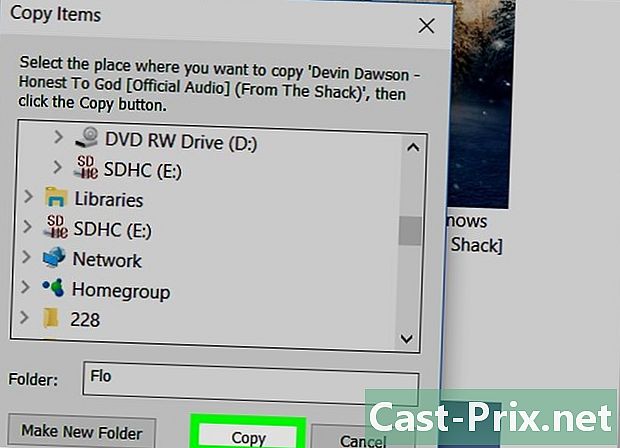
zvoliť kópie alebo sťahovať. Tlačidlo, ktoré tu uvidíte, bude závisieť od predtým vybratej možnosti (Kopírovať do alebo Presunúť do). Kliknutím na ňu prenesiete hudbu na svoju SD kartu. -

Počkajte na dokončenie prenosu. Trvanie procesu bude závisieť od rýchlosti vášho počítača a množstva súborov prenesených na SD kartu. -

Vysuňte kartu SD. Po prenose súborov kliknite na ikonu v USB kľúči v pravom dolnom rohu obrazovky a vyberte vysunutie, Potom môžete kartu SD bezpečne vybrať.- Možno budete musieť najskôr kliknúť

predtým, ako sa zobrazí táto ikona.
- Možno budete musieť najskôr kliknúť
Metóda 2 Prenos hudby pomocou počítača Mac
-

Vložte kartu SD do počítača. Obdĺžnikový slot pre kartu SD by mal byť na kryte vášho zariadenia.- Ak v počítači Mac nemáte slot na kartu SD, budete potrebovať adaptér SD na USB (alebo micro SD na USB, ak používate kartu micro SD).
-

Otvorte vyhľadávač. Finderova licencia vyzerá ako modrá tvár a je v doku vášho počítača Mac. Kliknutím na toto tlačidlo otvoríte okno so zoznamom rôznych umiestnení úložiska v počítači. -
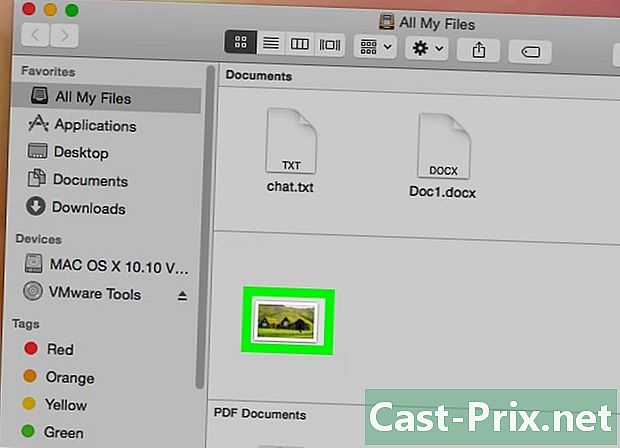
Vyberte hudbu, ktorú chcete preniesť. Kliknite na priečinok obsahujúci hudbu a potom kliknite a presuňte kurzor myši na súbory, ktoré chcete preniesť. Môžete tiež stlačiť kláves poriadok potom kliknite na súbory, ktoré chcete vybrať.- Ak nenájdete priečinok obsahujúci hudbu, kliknite na tlačidlo Všetky moje súbory na prehliadanie všetkých súborov v počítači Mac.
- Zvukové súbory v systéme Mac vyzerajú ako logo iTunes na bielom pozadí.
-

Kliknite na vydanie. Táto možnosť sa nachádza v ľavej hornej časti obrazovky počítača Mac. -

vybrať kópie. voľba kópie je v rozbaľovacej ponuke vydanie. -
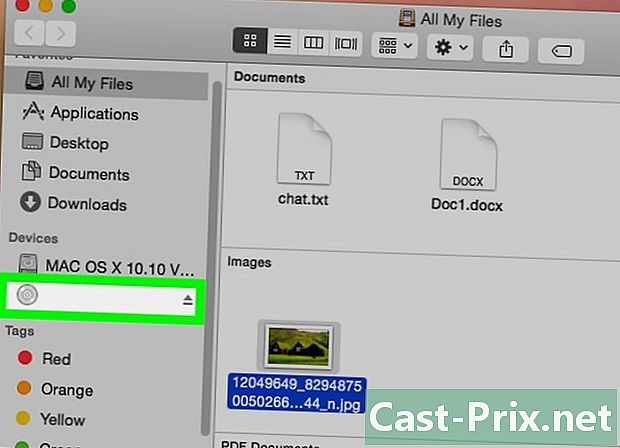
Kliknite na názov SD karty. Nájdete ho pod nadpisom zariadenie naľavo od okna Finder. Kliknutím na ňu zobrazíte stránku svojej SD karty.- V predvolenom nastavení bude vaša karta SD pomenovaná „NO NAME“.
-

Znova choďte do ponuky vydanie. Potom kliknite na Prilepiť prvky na prenos skopírovaných súborov na SD kartu.- Prenos môže nejaký čas trvať v závislosti od počtu presunutých súborov a rýchlosti vášho zariadenia.
- Ak skopírujete iba jeden súbor, kliknite na Prilepiť prvok.
-

Kliknite na tlačidlo vylúčenia. Tlačidlo drop vyzerá ako šípka nahor a nachádza sa napravo od názvu pevného disku vo vyhľadávači. Kliknutím na ňu na konci prenosu vyberte kartu SD bez straty alebo poškodenia súborov.
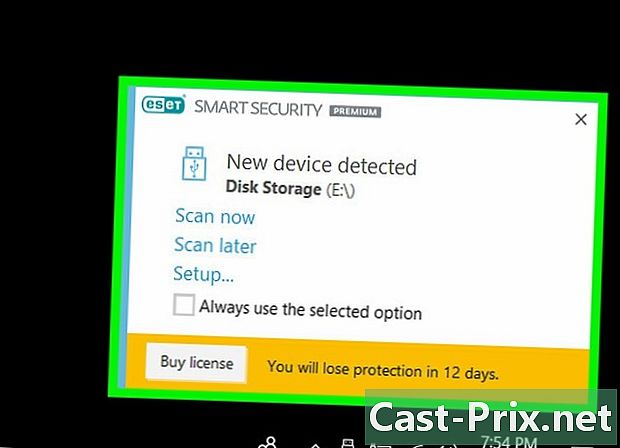
- Aby ste predišli riziku straty údajov, musíte pred fyzickým odpojením z počítača vždy vysunúť externé pevné disky.
- Zvážte dostupný úložný priestor na SD karte. Pravdepodobne nebudete môcť do nej preniesť celú svoju knižnicu.